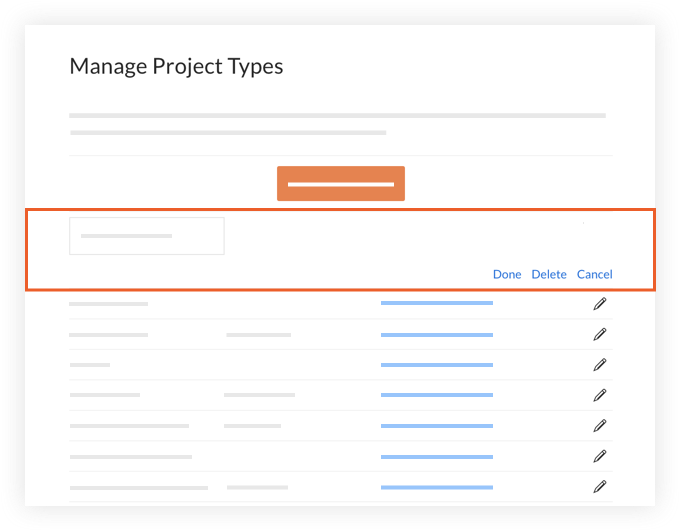Hinweis
Diese Informationen sind für Konten mit den Produkten
Portfolio Financials und
Capital Planning in Procore bestimmt. Bitte wenden Sie sich für weitere Informationen an Ihren Procore-Ansprechpartner.
Antwort
Ja. Benutzer mit 'Firmenadministrator'-Berechtigungen in Portfolio Financials haben die Möglichkeit, die Projekttypen und Untertypen zu verwalten, aus denen die Mitglieder des Teams auswählen können.
Schritte
So fügen Sie einen Projekttyp hinzu:
- Klicken Sie im Dashboard in Portfolio-Finanzwerte auf Neues Projekt hinzufügen.
- Klicken Sie neben „Projekttyp“ auf Verwalten.

- Klicken Sie auf Neuen Typ hinzufügen.
- Geben Sie einen Namen für Ihren benutzerdefinierten Projekttyp ein.
Optional: Klicken Sie auf Untertyp, wenn Sie einen Untertyp für den neuen Projekttyp eingeben möchten.
- Klicken Sie auf Hinzufügen.

- Wenn Sie mit dem Hinzufügen von Projekttypen fertig sind, klicken Sie auf Fertig.
- Klicken Sie auf das X oder auf Abbrechen, um das Fenster zur Projekterstellung zu verlassen. Wenn Sie mit dem Hinzufügen eines neuen Projekts fortfahren möchten, siehe Ein neues Projekt in Portfolio-Finanzwerte hinzufügen.